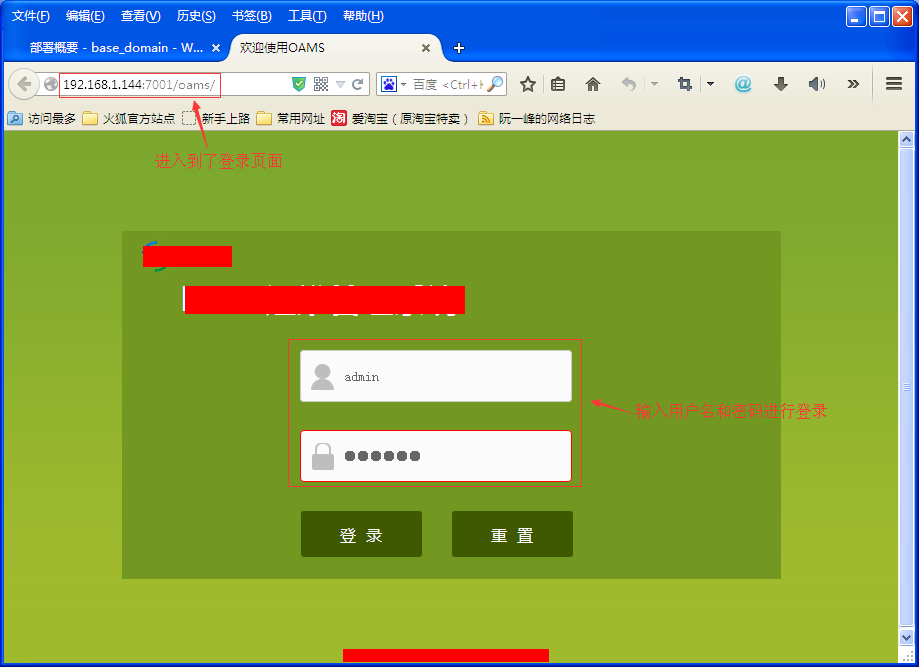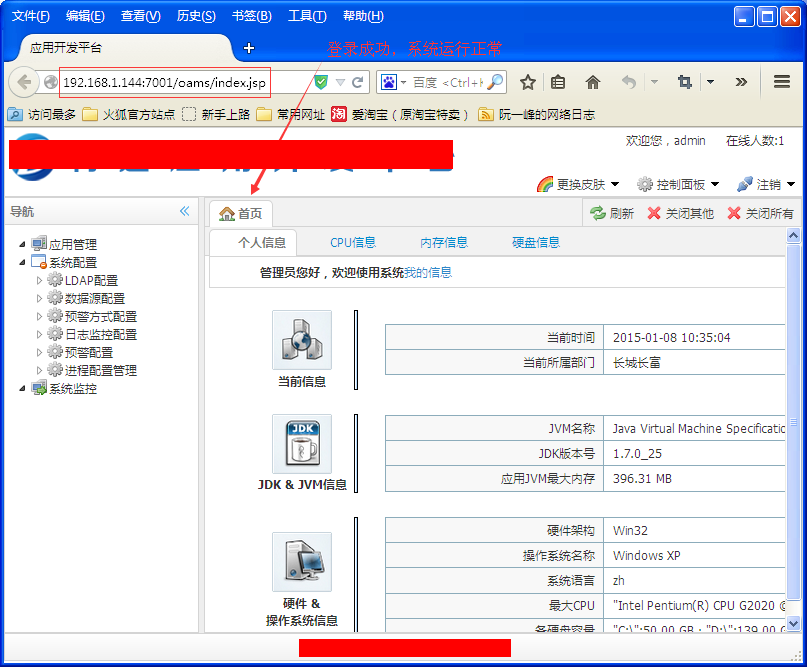参考链接:
https://www.cnblogs.com/xdp-gacl/p/4140683.html
一、下载WebLogic
到Oracle官网http://www.oracle.com/ 下载WebLogic(根据自己的情况选择),本文档下载的是Generic WebLogic Server and Coherence installer
http://www.oracle.com/technetwork/middleware/weblogic/downloads/index.html
如下图:

下载完成之后,得到一个 文件。
文件。
二、安装和配置WebLogic
2.1、安装WebLogic
使用解压缩工具将Weblogic安装包 解压,如下图所示:
解压,如下图所示:
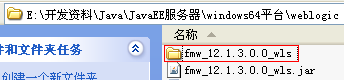
找到安装目录里的Disk1\install\下的ng.cmd脚本,如下图所示:
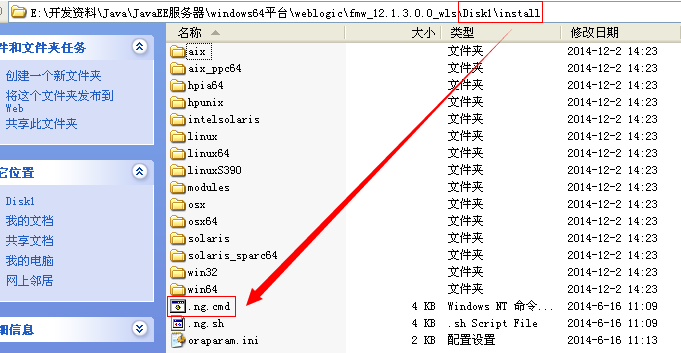
用鼠标双击ng.cmd,运行ng.cmd脚本,如下图所示:
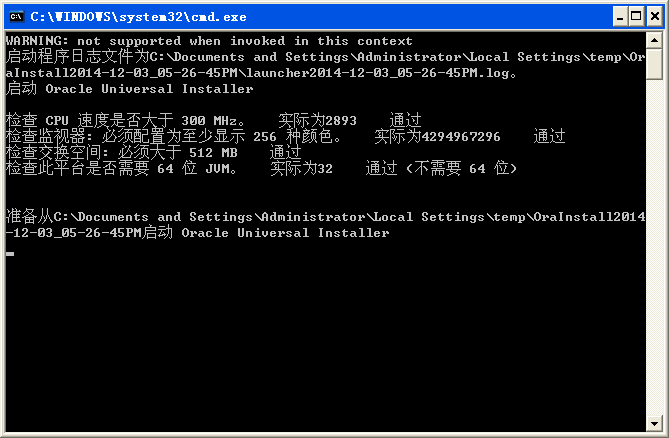
开始启动WebLogic的安装程序,如下图所示:
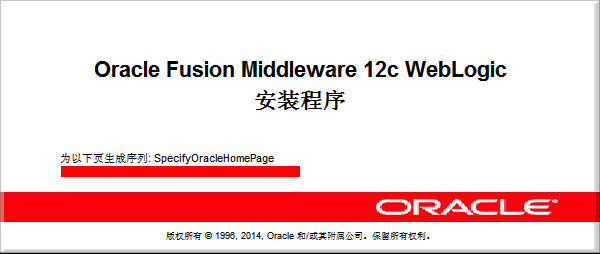
进入安装步骤,如下图所示:

点击【下一步】按钮,进入下一个安装步骤,如下图所示:

指明WebLogic的安装目录,这里将WebLogic安装到D:\Oracle\Middleware\Oracle_Home目录,点击【下一步】按钮,进入下一个安装步骤,如下图所示:

点击【下一步】按钮,进入下一个安装步骤,如下图所示:

点击【下一步】按钮,进入下一个安装步骤,如下图所示:

点击【安装】按钮,进入下一个安装步骤,如下图所示:


点击【下一步】按钮,进入下一个安装步骤,如下图所示:

点击【完成】按钮,到此,WebLogic的安装算是完成了,接下来就是配置WebLogic了
2.2、配置WebLogic
WebLogic安装之后,还需要创建一个新的域,创建步骤如下:

点击【下一步】按钮,进入下一个配置步骤,如下图所示:
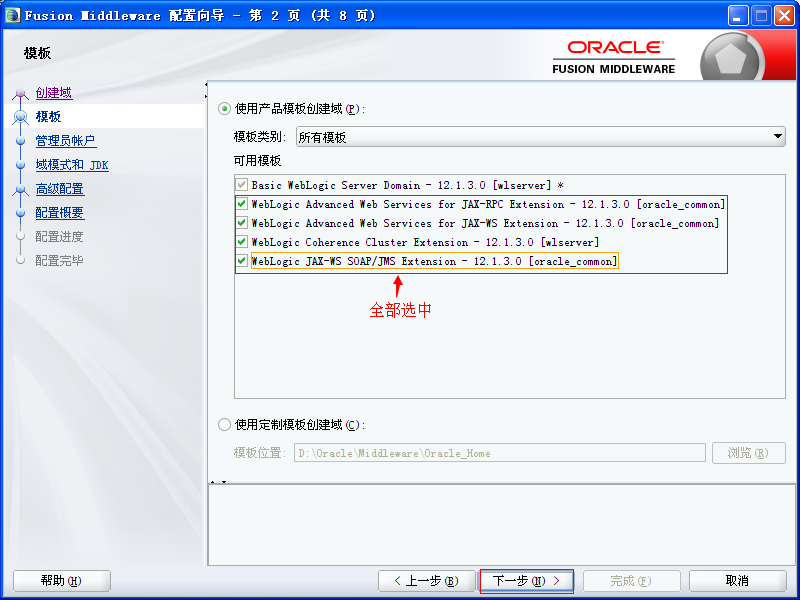
点击【下一步】按钮,进入下一个配置步骤,如下图所示:

点击【下一步】按钮,进入下一个配置步骤,如下图所示:
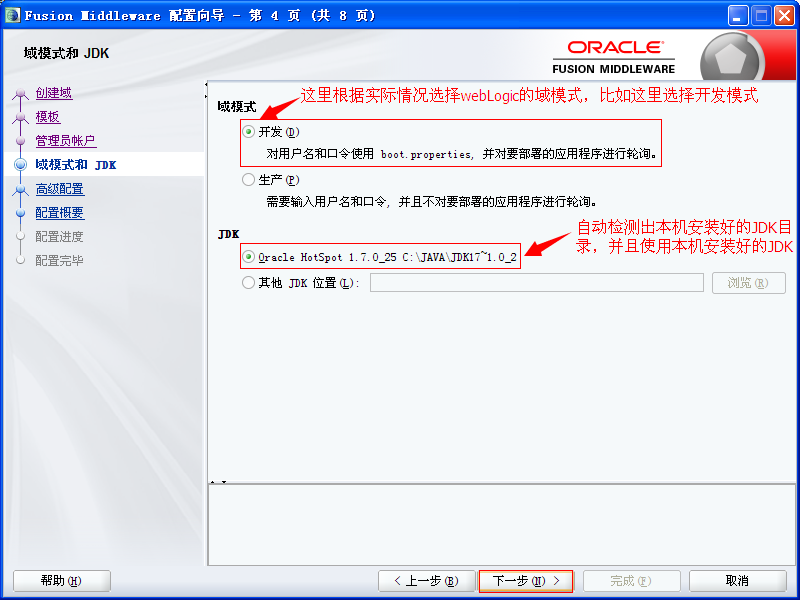
点击【下一步】按钮,进入下一个配置步骤,如下图所示:

点击【下一步】按钮,进入下一个配置步骤,如下图所示:

点击【下一步】按钮,进入下一个配置步骤,如下图所示:

点击【下一步】按钮,进入下一个配置步骤,如下图所示:

点击【下一步】按钮,进入下一个配置步骤,如下图所示:

点击【下一步】按钮,进入下一个配置步骤,如下图所示:

点击【下一步】按钮,进入下一个配置步骤,如下图所示:

点击【下一步】按钮,进入下一个配置步骤,如下图所示:
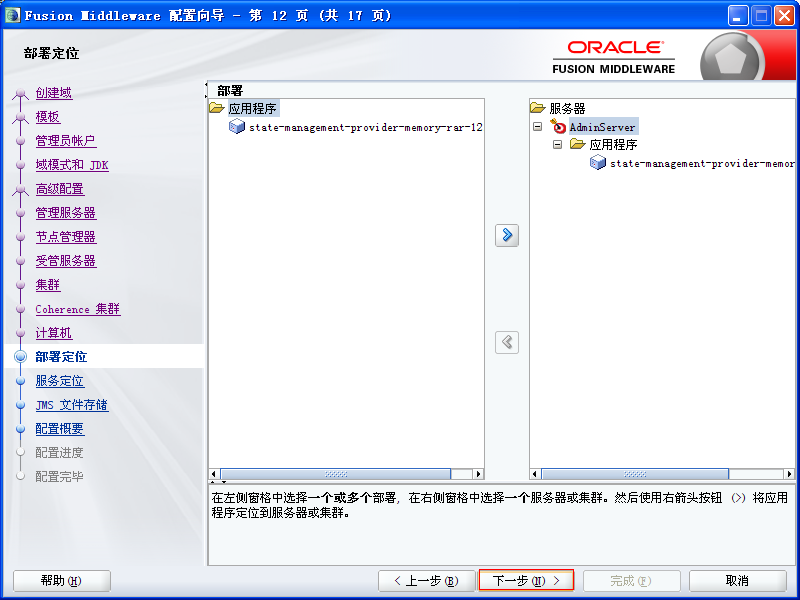
点击【下一步】按钮,进入下一个配置步骤,如下图所示:

点击【下一步】按钮,进入下一个配置步骤,如下图所示:

点击【下一步】按钮,进入下一个配置步骤,如下图所示:

点击【创建】按钮,进入下一个配置步骤,如下图所示:


点击【下一步】按钮,进入下一个配置步骤,如下图所示:

点击【完成】按钮,完成配置步骤。
三、测试WebLogic是否安装成功
找到WebLogic的安装目录,如下图所示:
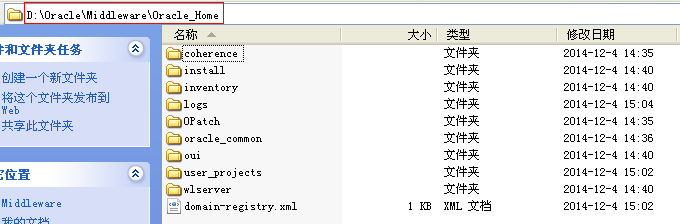
打开安装目录下的\user_projects\domains\base_domain目录,如下图所示:

运行"startWebLogic.cmd"启动WebLogic服务器,如下图所示:

webLogic启动成功之后,占用了7001端口,此时就可以通过"http://localhost:7001/console"访问WebLogic的控制台了,如下图所示:

待会就会自动跳转到WebLogic控制台的登录页面,如下图所示:

输入管理员的用户名和口令进行登录,如下图所示:

登录成功后,将进入如下图所示的界面

Weblogic 部署war包
一、打包Web应用
首先将要部署到WebLogic的Web应用打包成war包,具体操作步骤如下图所示:
选中要打包的【oams】项目→【Export...】
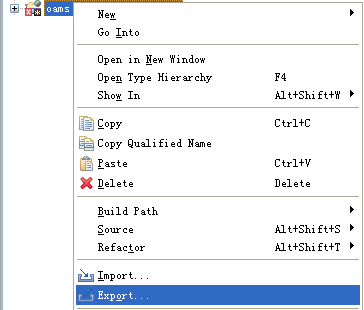
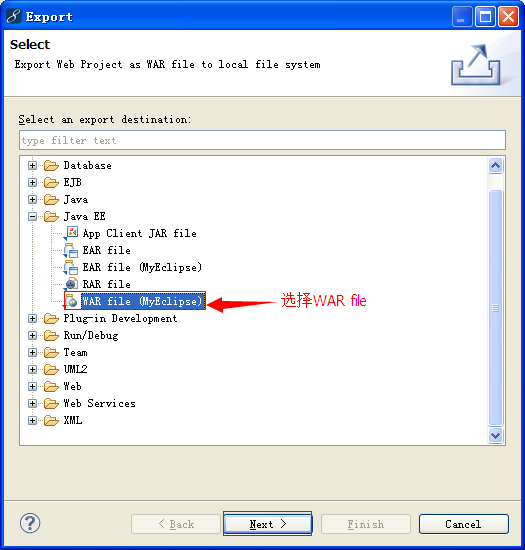
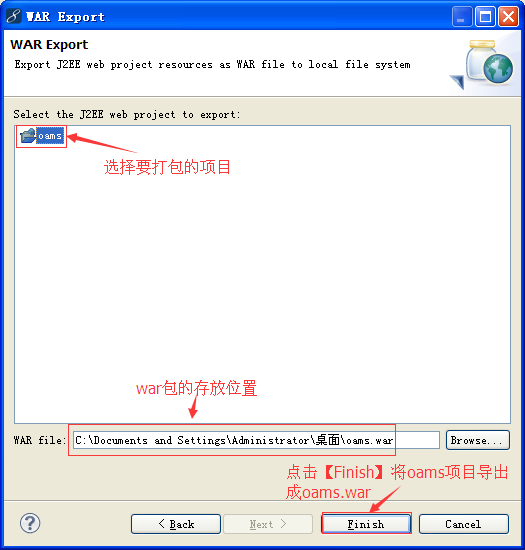
点击【Finish】,就可以将oams这个Web应用打包成oams.war了,如下图所示:

打包完成之后,就可以在桌面上看到一个omas.war文件,如下图所示:

二、部署Web应用到WebLogic服务器
经过多次测试发现,将Web应用以War包的形式部署到WebLogic服务器时总是不成功,项目是使用Struts2+Spring3.x+Hibernate4.x开发的,而将war包解压之后以文件夹的形式部署时就可以成功,具体的原因不知道未知,希望有这方面经验的园友们能够指导一下。下面就来讲一下如何以文件夹的形式将Web应用部署到WebLogic服务器上面。
1、将打包好的oams.war包上传到远程的WebLogic服务器的某个目录下。
例如上传到【D:\oams部署】这样一个目录,然后将war包使用解压缩工具解压成文件夹的形式,如下图所示:
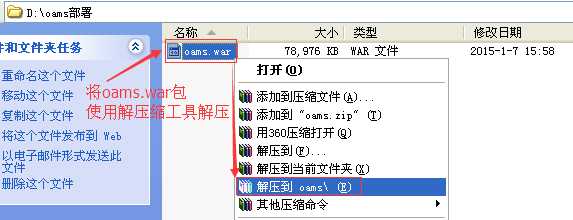
将oams.war解压之后,生成一个oams文件夹,如下图所示:

打开oams文件夹,可以看到里面存放的Web应用的相关内容,如下图所示:
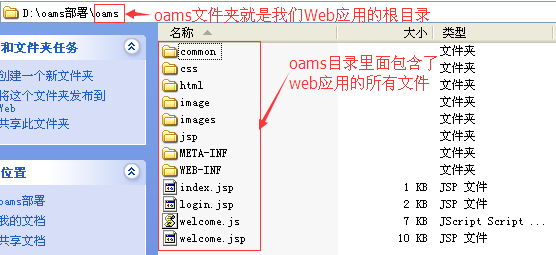
2、使用管理员账户登录远程的WebLogic服务器

3、部署Web应用
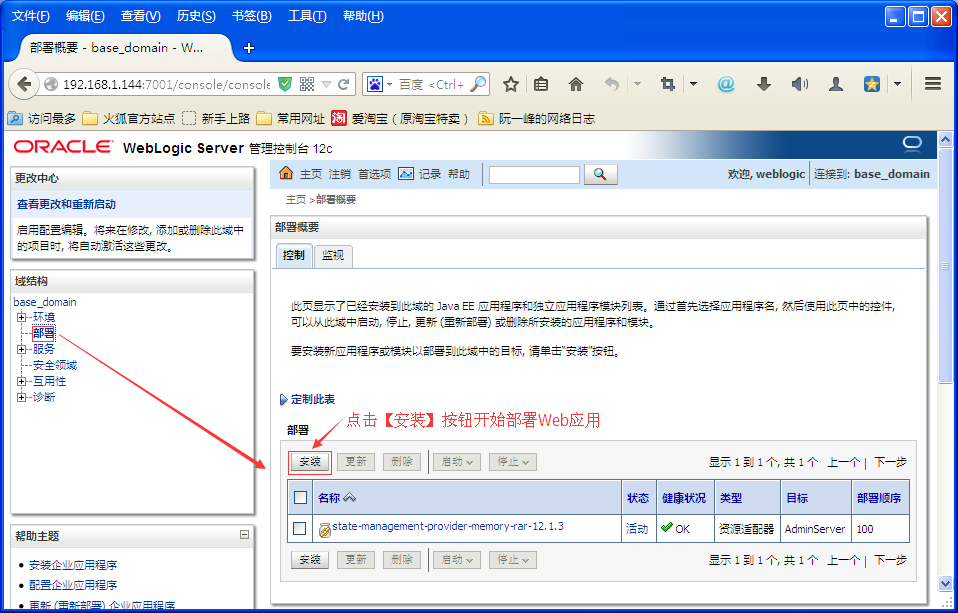

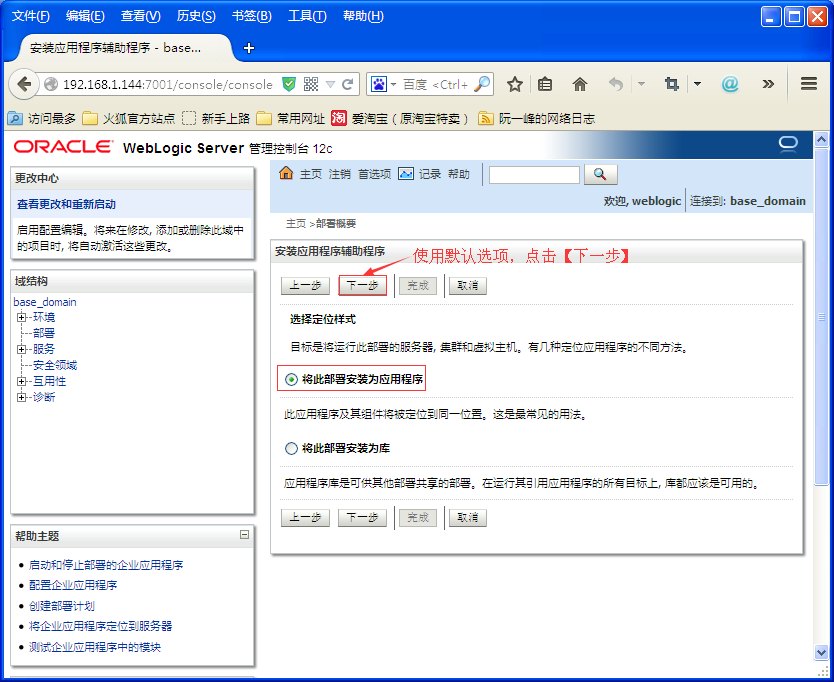
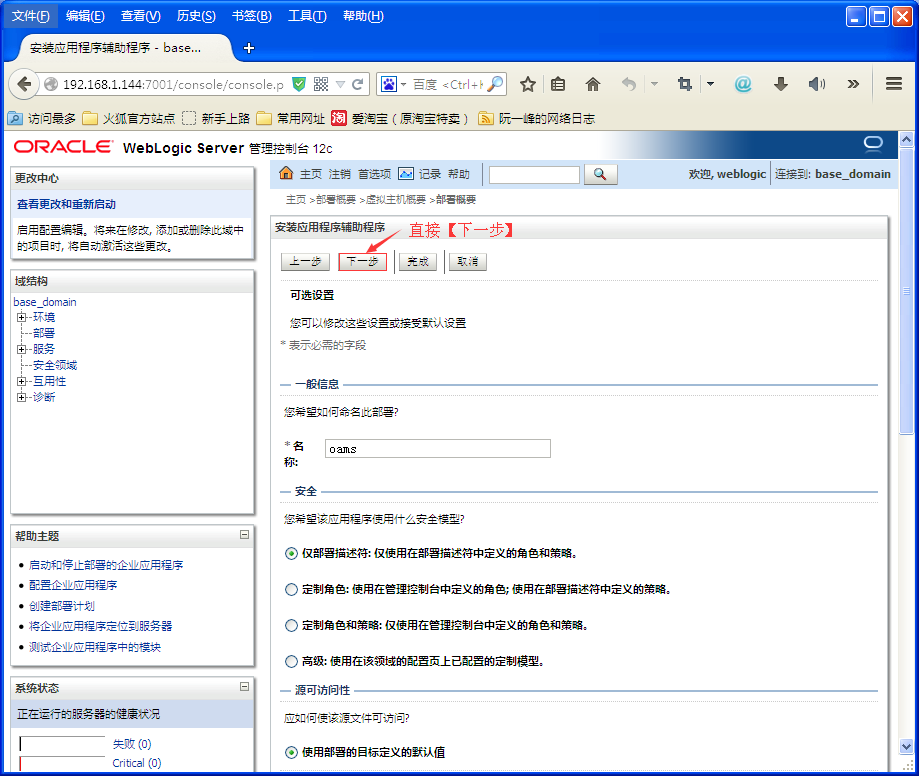
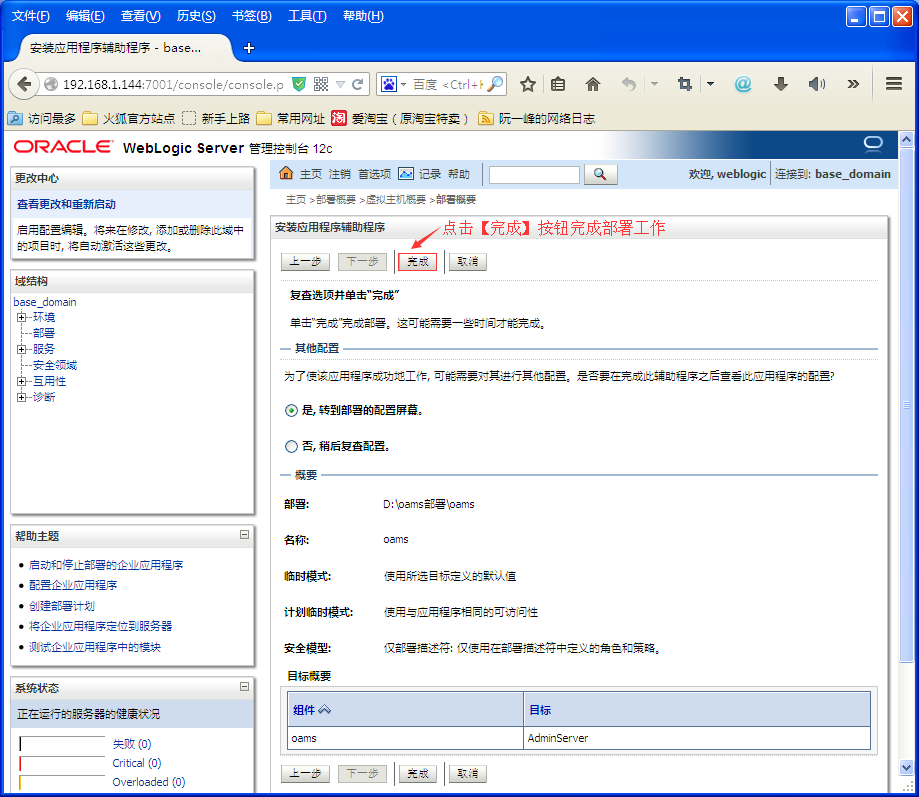


到此,在WebLogic下部署Web应用就算是完成了,切换回【部署】面板,就可以看到我们部署好的oams这个Web应用了。
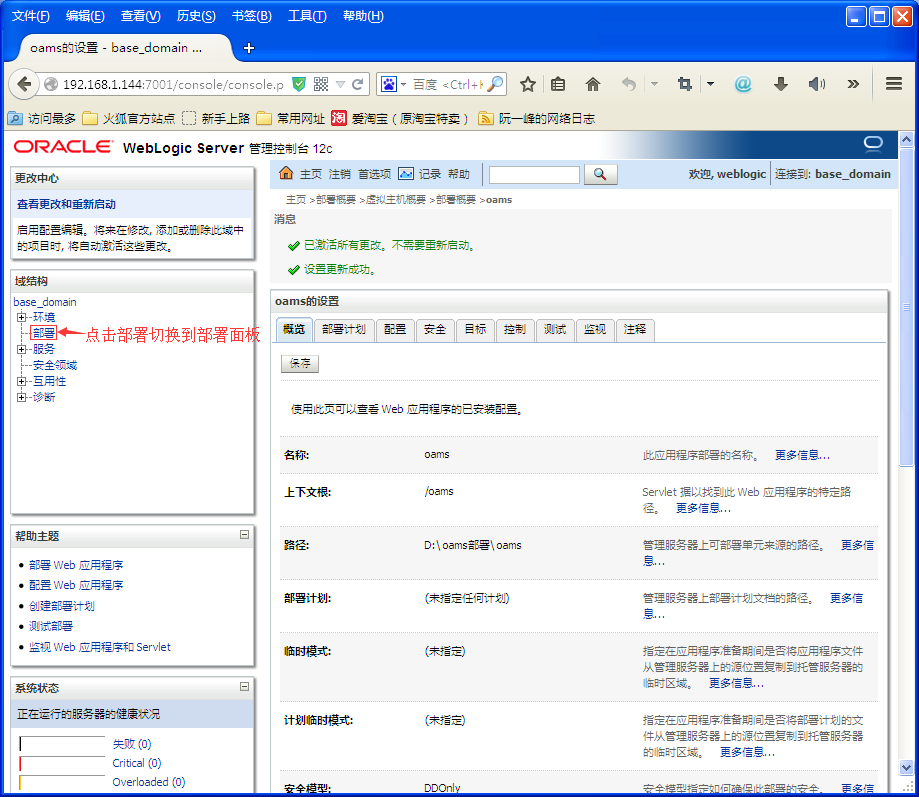
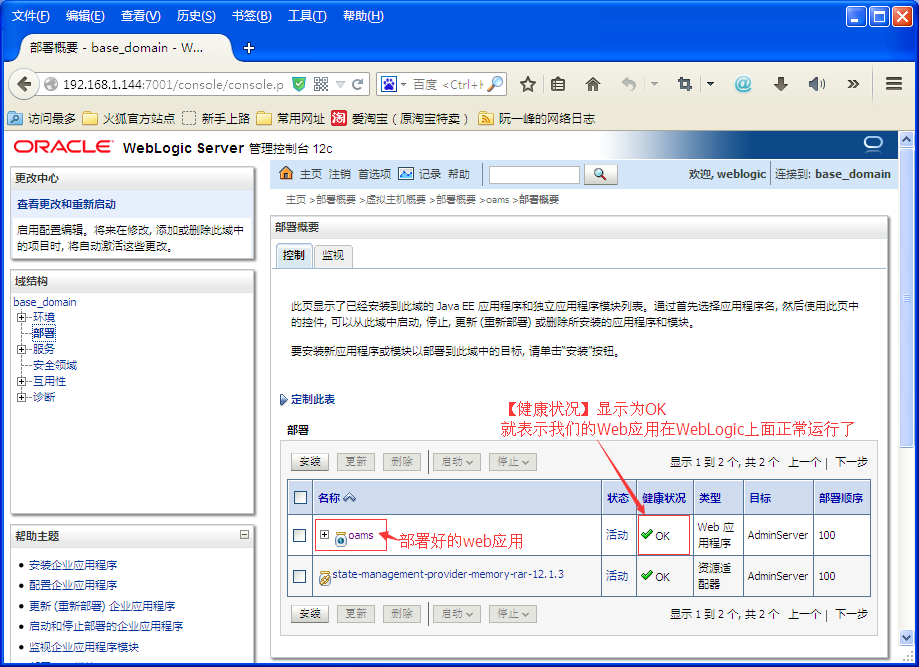
为了验证oams这个Web应用在WebLogic服务器上面是否正常运行,我们可以输入URL地址"http://192.168.1.144:7001/oams"访问oams这个Web应用,如下图所示: